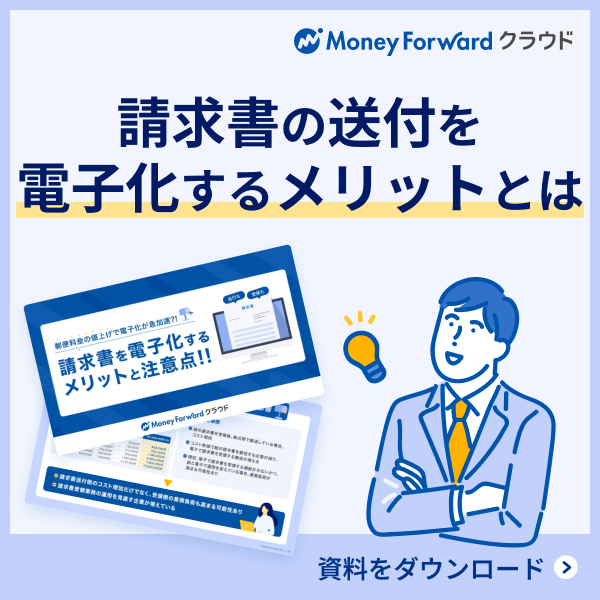概要
このガイドでは、「PDF分割」機能を利用して、複数の取引先の請求書が含まれた1つのPDFファイルを、取引先ごとに自動で分割する流れについてご説明します。
PDFを分割する操作は、「送付」画面と「設定」画面の2箇所から行えます。
特別な理由がない場合は、分割から送付までスムーズに行える「送付」画面からの操作を推奨します。
対象ページ
対象のお客さま
マネーフォワード クラウドインボイス [送付]をご利用中のお客さま
※本機能のご利用には、別途「PDF分割」オプションのご契約が必要です。
「発行」画面は「承認ワークフロー」オプションを契約中の場合のみ利用できます。
目次
1.PDFファイルをアップロードする
「送付」画面からアップロードする方法
- 「送付」画面で「インポート」をクリックし、「PDF分割」を選択します。
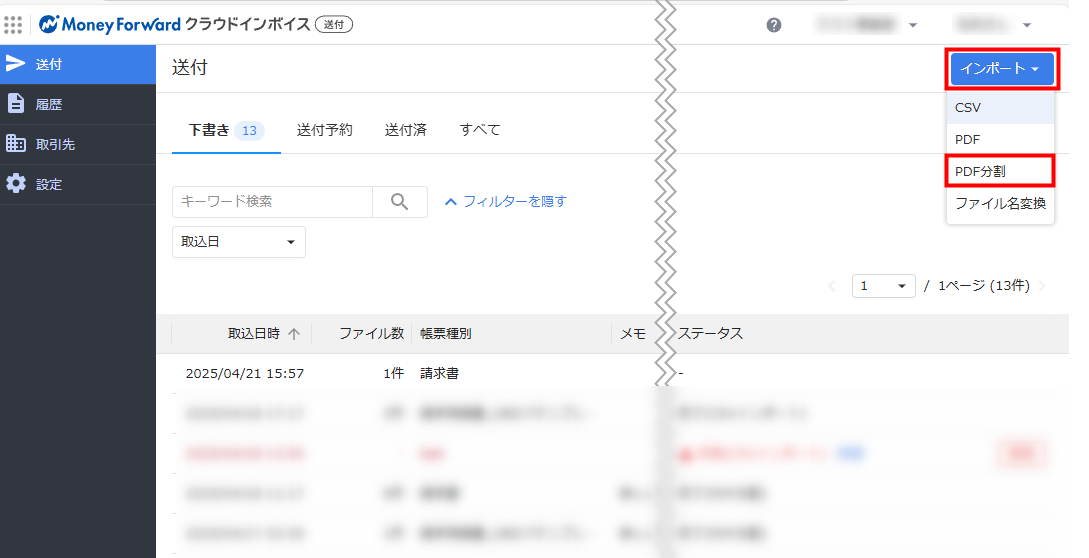
- 「帳票種別選択」画面で帳票種別を選択し、「次へ進む」をクリックします。
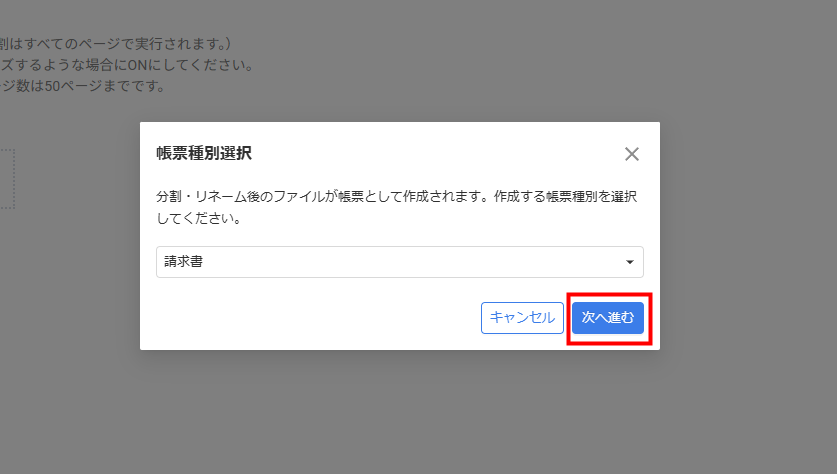
- 「PDF分割」画面で分割するPDFファイルをドラッグ&ドロップするか、「ファイルを選択」をクリックしてファイルを選択します。
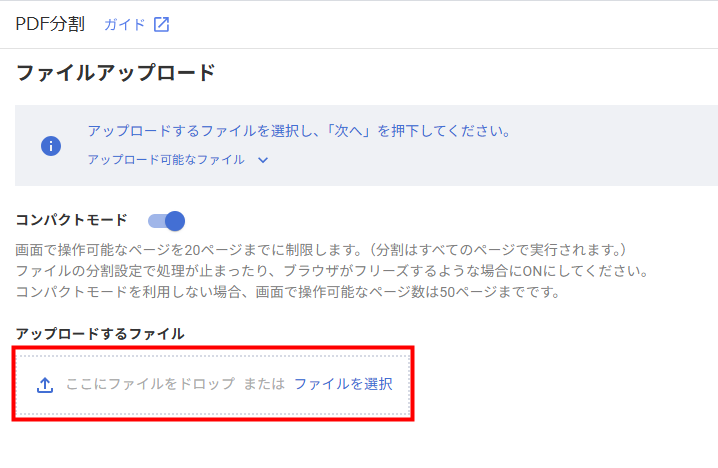
- 「分割可能なファイルです」と表示されたことを確認し、「次へ」をクリックします。
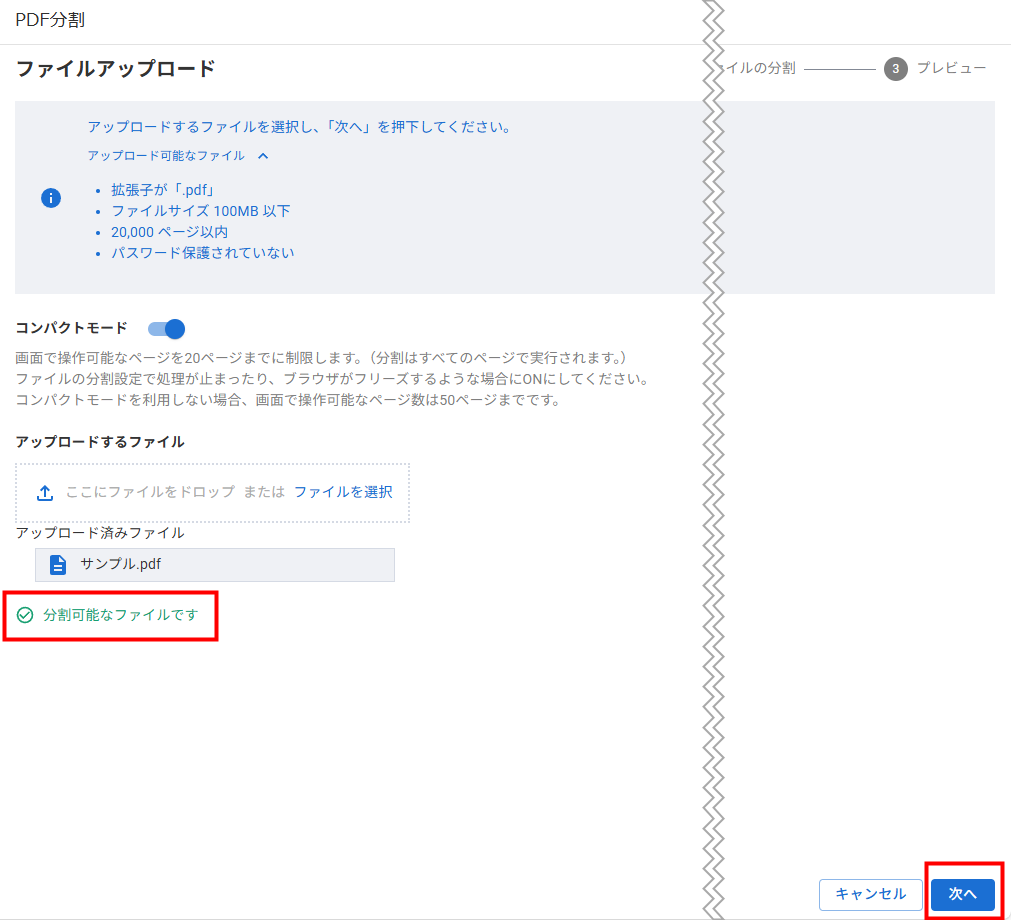
「承認ワークフロー」オプションを契約中の場合は、「発行」画面でも操作できます。
「設定」画面からアップロードする方法
- 「設定」画面で「PDF分割・ファイル名変換」をクリックします。
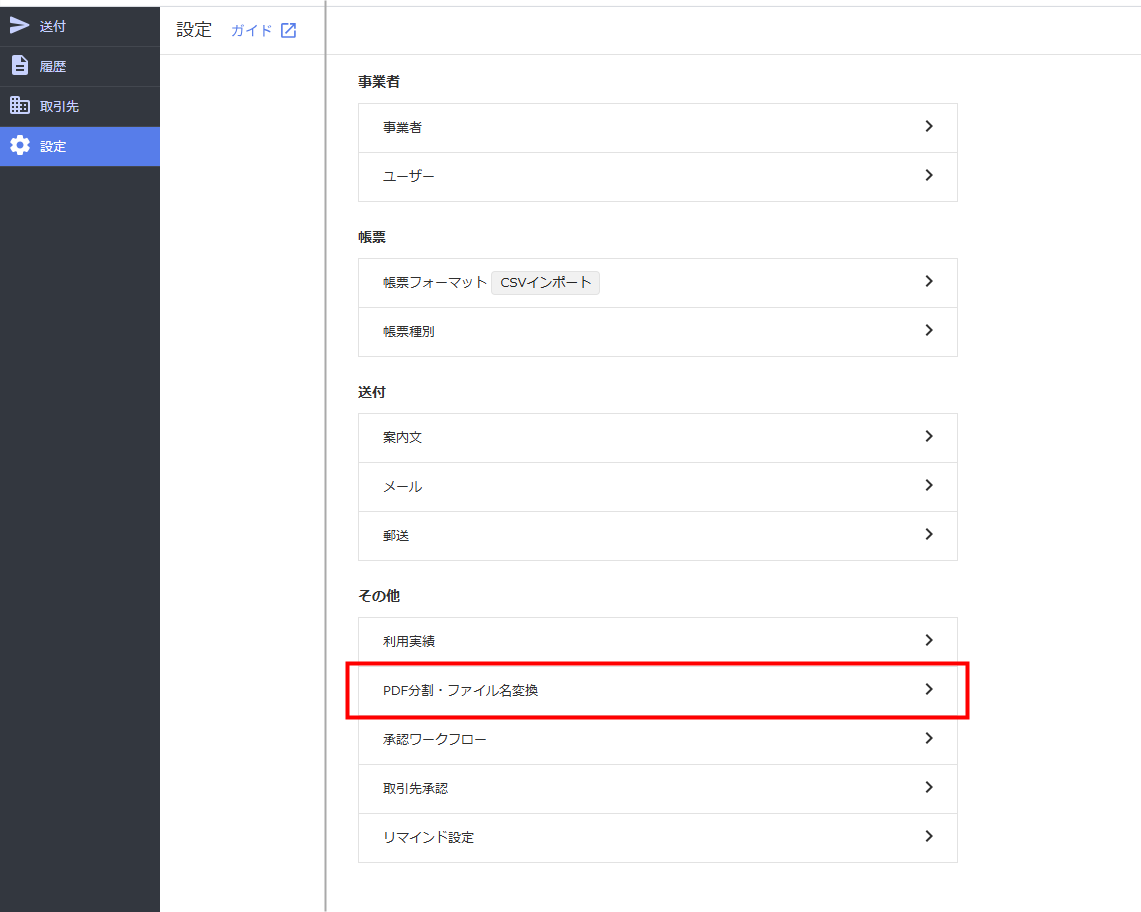
- 「PDF分割・ファイル名変換」画面で「ファイル分割」を選択します。
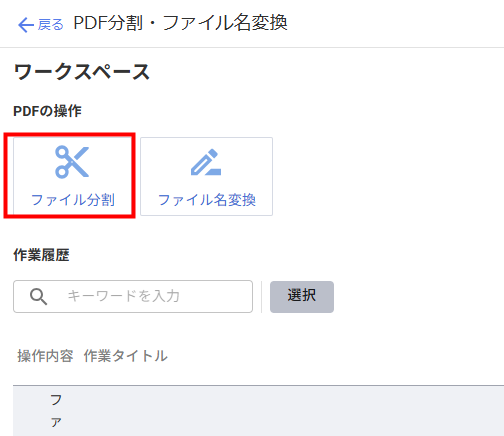
- 「PDF分割・ファイル名変換」画面で分割するPDFファイルをドラッグ&ドロップするか、「ファイルを選択」をクリックしてファイルを選択します。
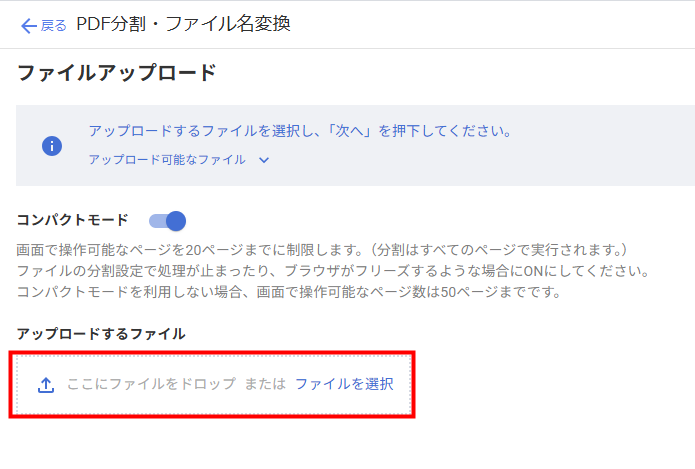
- 「分割可能なファイルです」と表示されたことを確認し、「次へ」をクリックします。
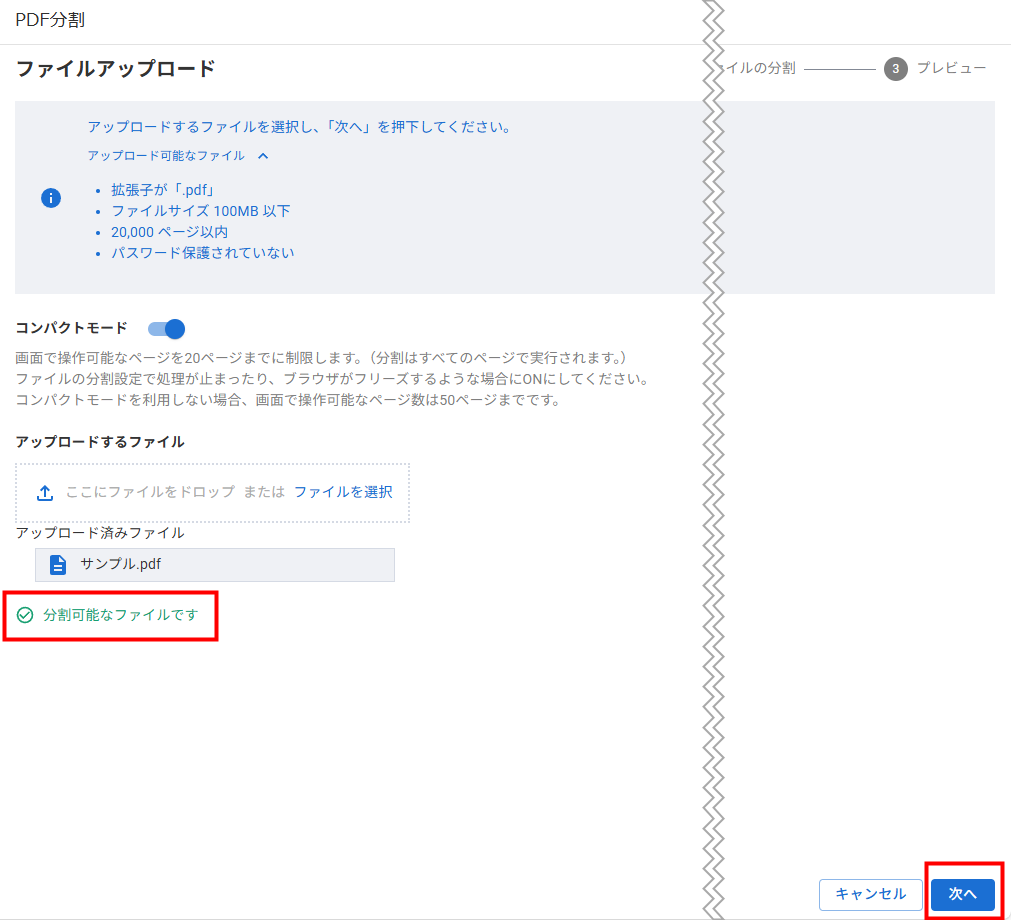
2.分割ルールを設定する
取引先ごとにユニークな取引先コードが記載されている場所をPDFで指定すると、システムがページを読み進めて取引先コードの値が変わったことを検知し、「別の取引先の請求書が始まった」と判断してその直前でファイルを分割します。
1.キーワードを抽出する
ファイルのアップロードが完了したら、分割のキーとなる取引先コードや、電子帳簿保存法の検索要件となる取引日・合計金額等をPDFから抽出します。
- 「PDF分割・ファイル名変換」画面右側の「キーワードの抽出」で抽出するキーワードの右側にある鉛筆のアイコンをクリックします。
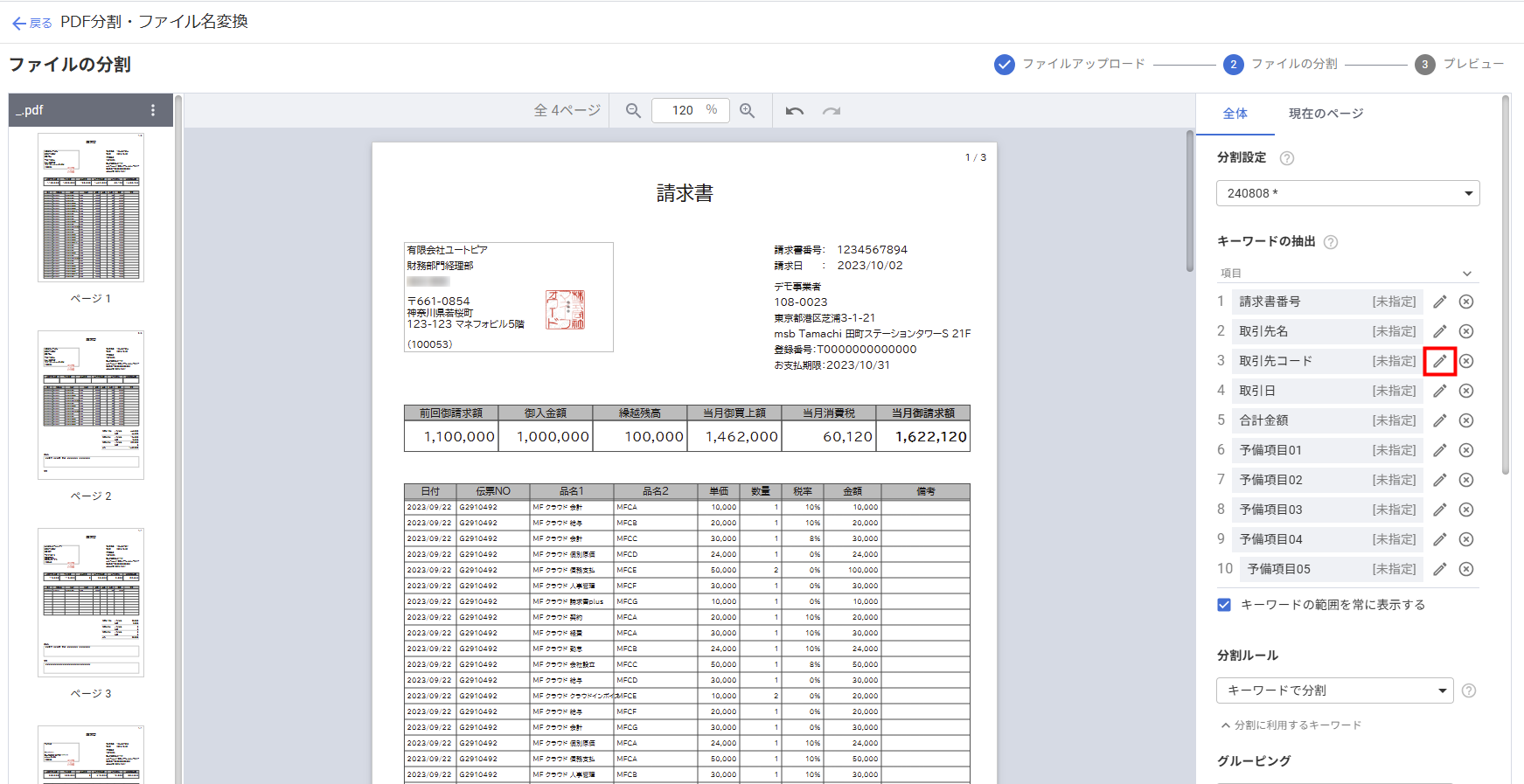
- PDFプレビュー上でキーワードが記載されている範囲をドラッグして選択します。
数字の桁が増えたり、文言が長くなったりすることを想定し、少し大きめに範囲を選択してください。
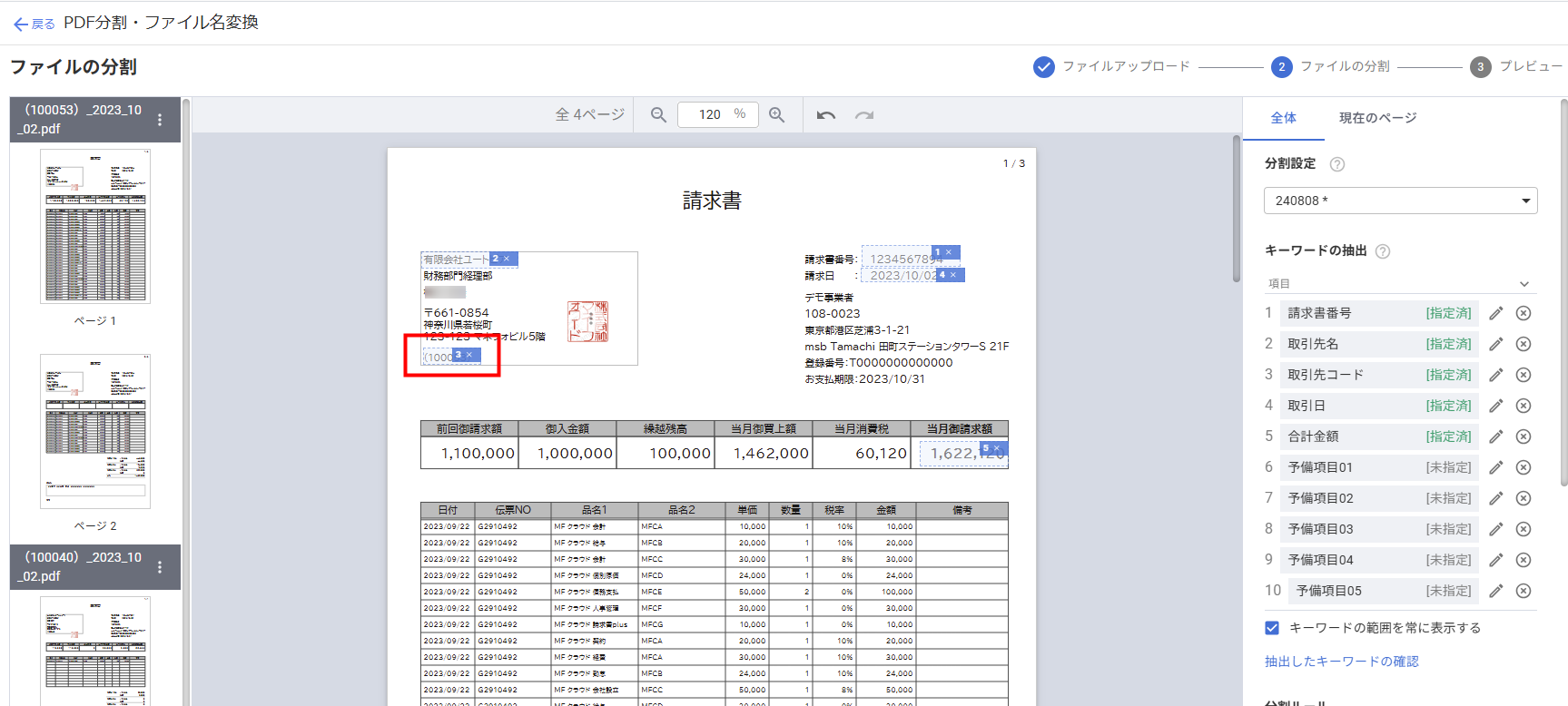
- すべての必須キーワードの抽出が完了したら、「抽出したキーワードの確認」をクリックします。
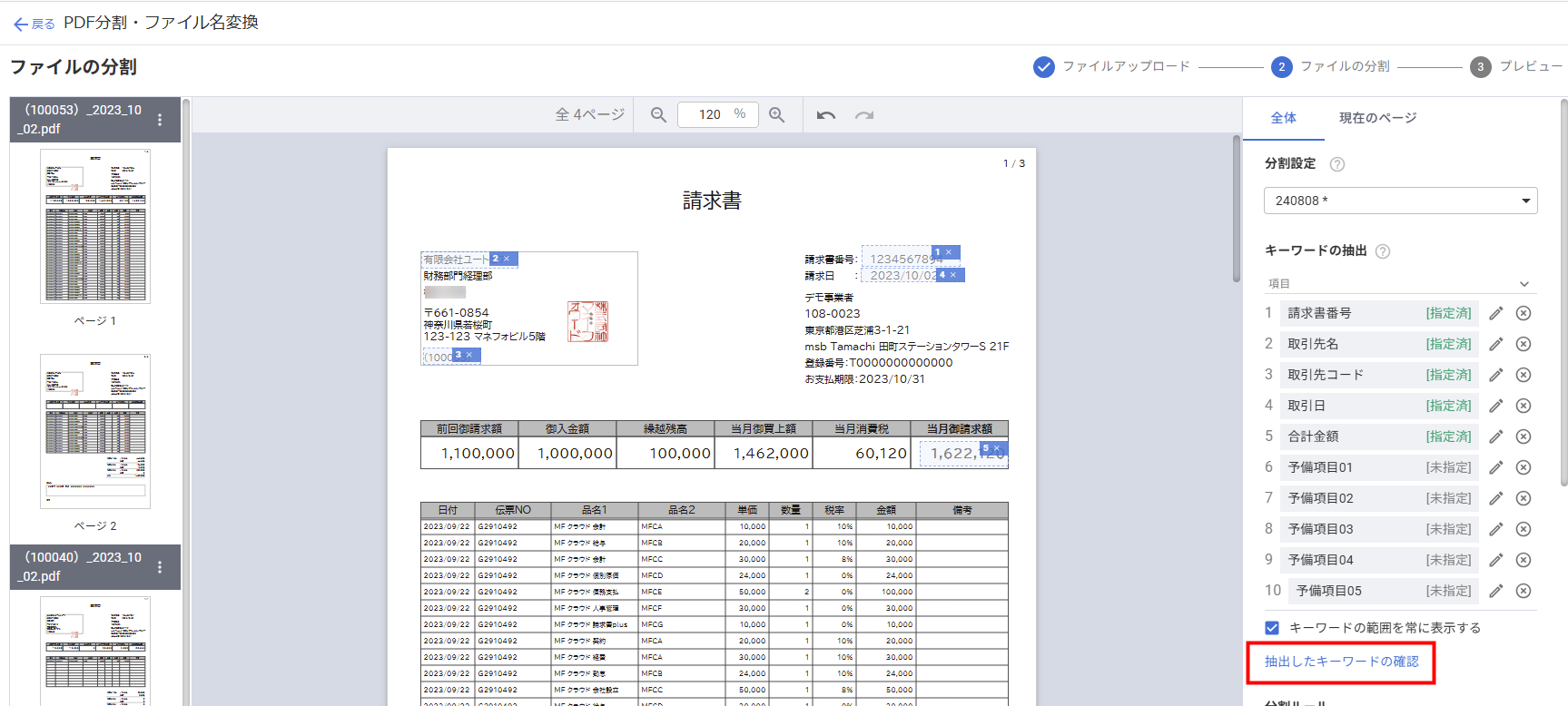
- 「抽出されたデータ」画面でPDFから読み取った値が正しく表示されていることを確認します。
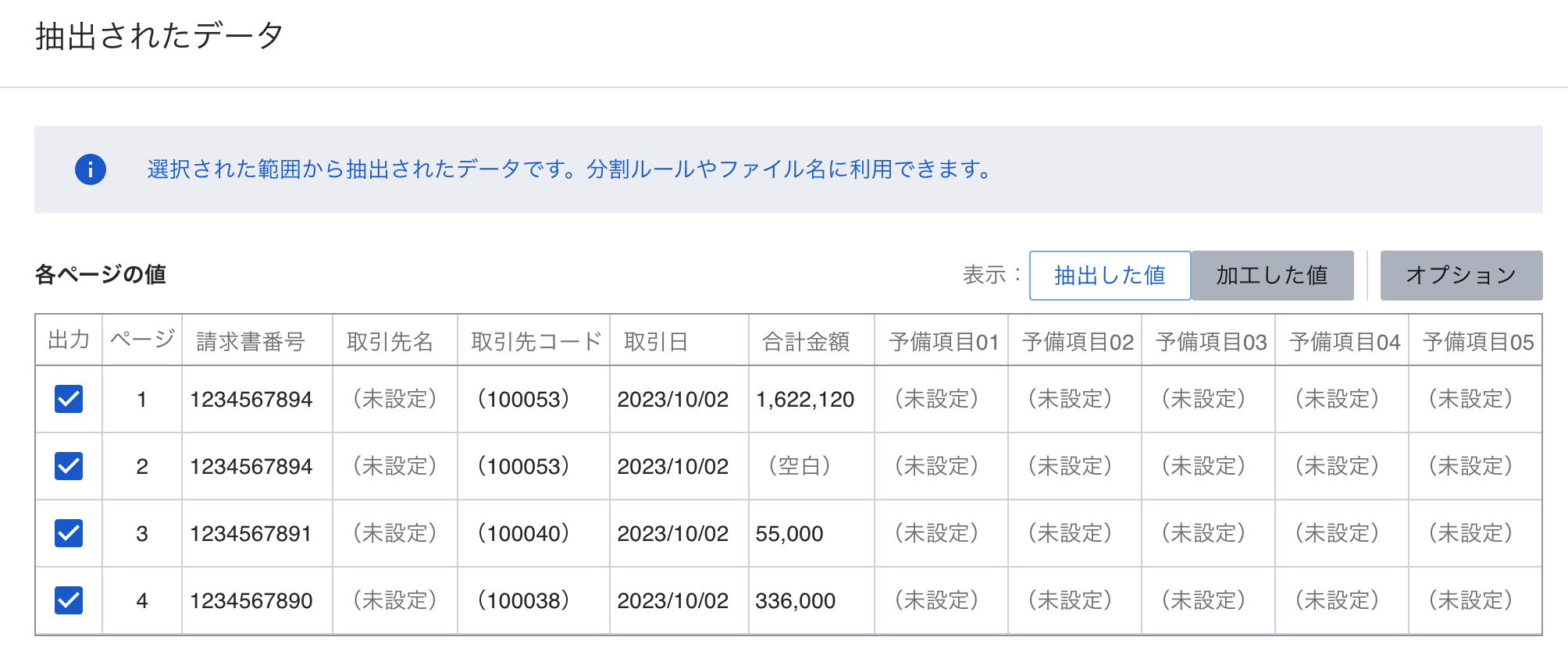
- テキストデータではない、図形や画像になっている文字は読み取れません。
- パスワードで保護されたPDFファイルは読み取れません。
2.抽出したキーワードを加工する
キーワードの抽出が完了したら、システムが各キーワードを正しく認識できるよう、抽出した値の書式をルールにあわせて加工します。
ファイル名のルール
分割後のファイル名は、「{取引先コード}_{取引日}_{金額}_NO_{帳票番号}_自由記述.pdf」という形式で自動作成されます。
ファイル名の形式は初期値として設定されているため、お客さま自身による設定は不要です。
例: invoice_ABC.pdf というファイルの場合、自動で「12345_20250214_50,000_株式会社マネーフォワード御中.pdf」というファイル名に変換されます。
各キーワードの書式ルール
取引日コード・取引日・合計金額のルールは以下のように設定されています。
- 取引先コード:特になし
- 取引日:「YYYYMMDD」形式(例:20251015)
- 合計金額:数字・カンマ・小数点のみで構成(例:50,000)
以下の手順では、「取引先コード」に含まれる不要な記号「(」「)」を削除し、「取引日」の書式を「YYYYMMDD」形式に変換する場合を例に説明します。
- 「抽出されたデータ」画面で加工するキーワードの「オプション」をクリックします。
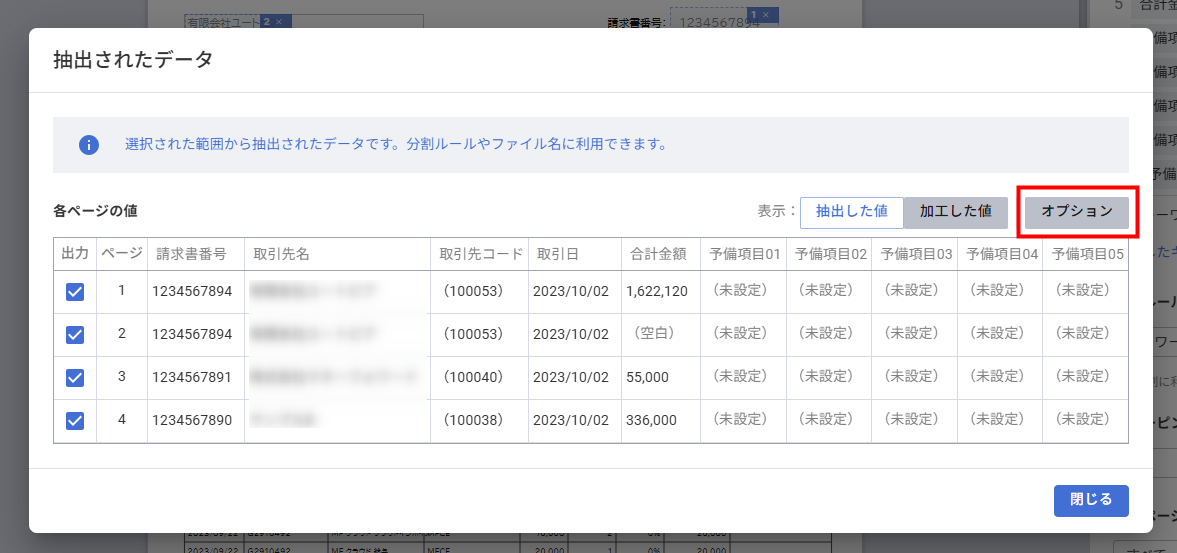
- 「オプション」画面で不要な文字の削除や日付フォーマットの変換などの設定を行い、値がルールに沿った書式に加工されたことを確認します。
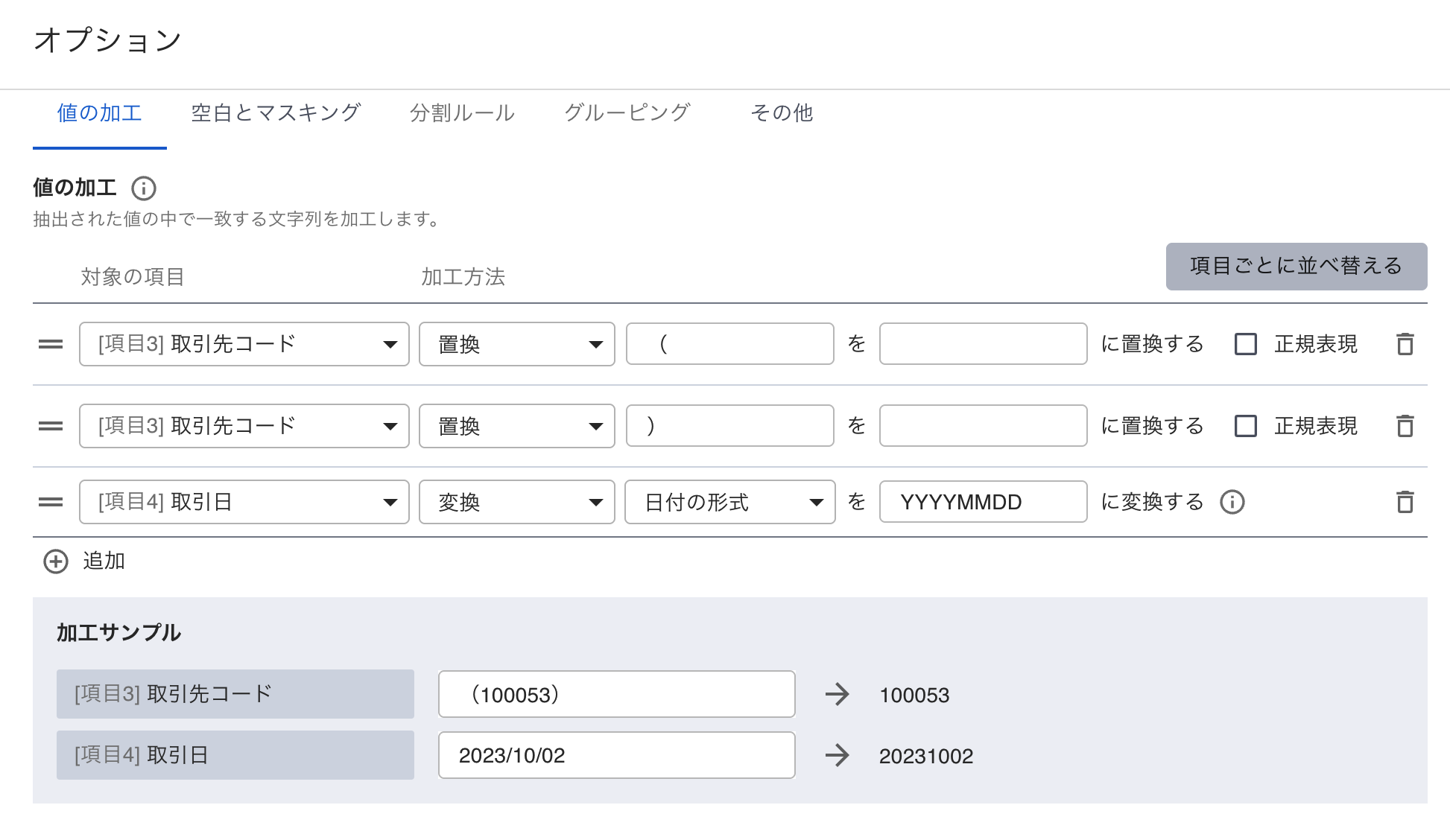
合計金額に「¥」や「円」は含めません。
3.分割を実行する
- キーワードの抽出設定が完了したら、「分割ルール」で「キーワードで分割」を選択し、「分割に利用するキーワード」で「取引先コード」にチェックを入れます。
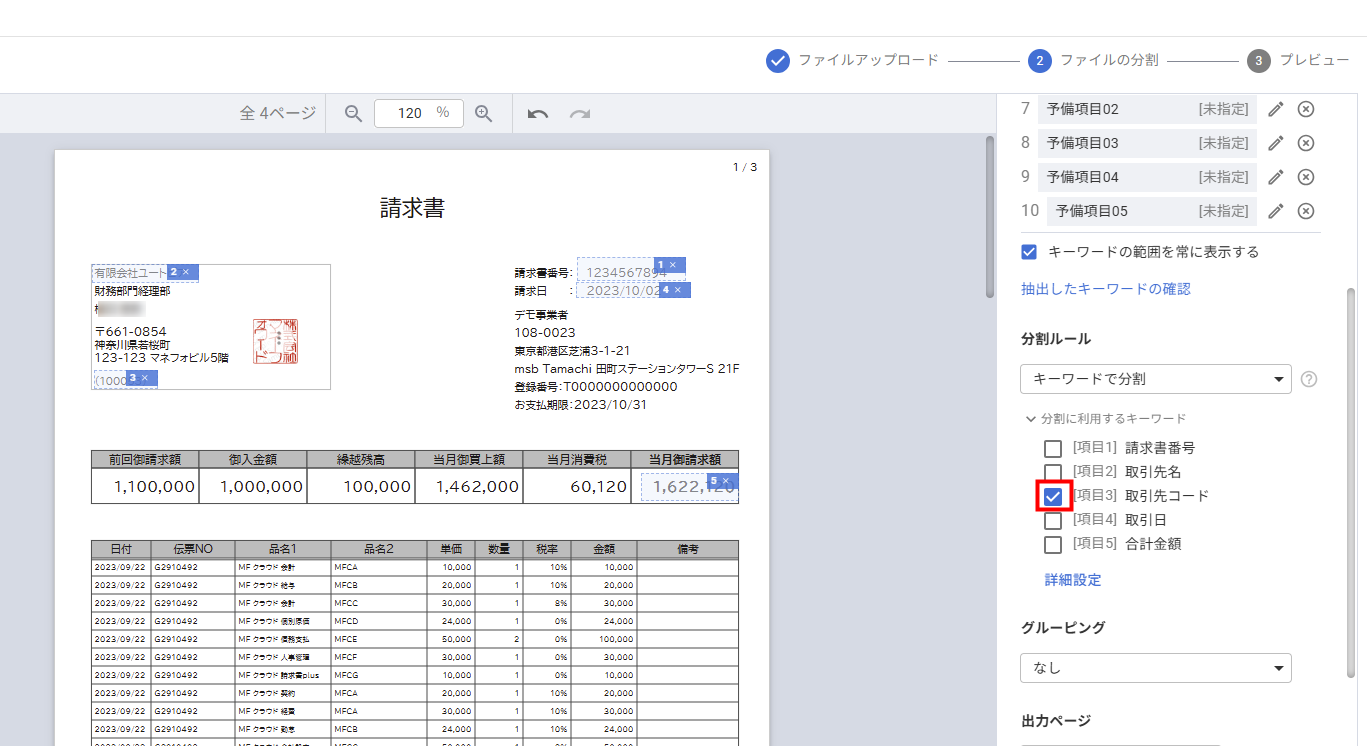
- すべての設定が完了したら、「PDF分割・ファイル名変換」画面右下の「次へ」をクリックします。
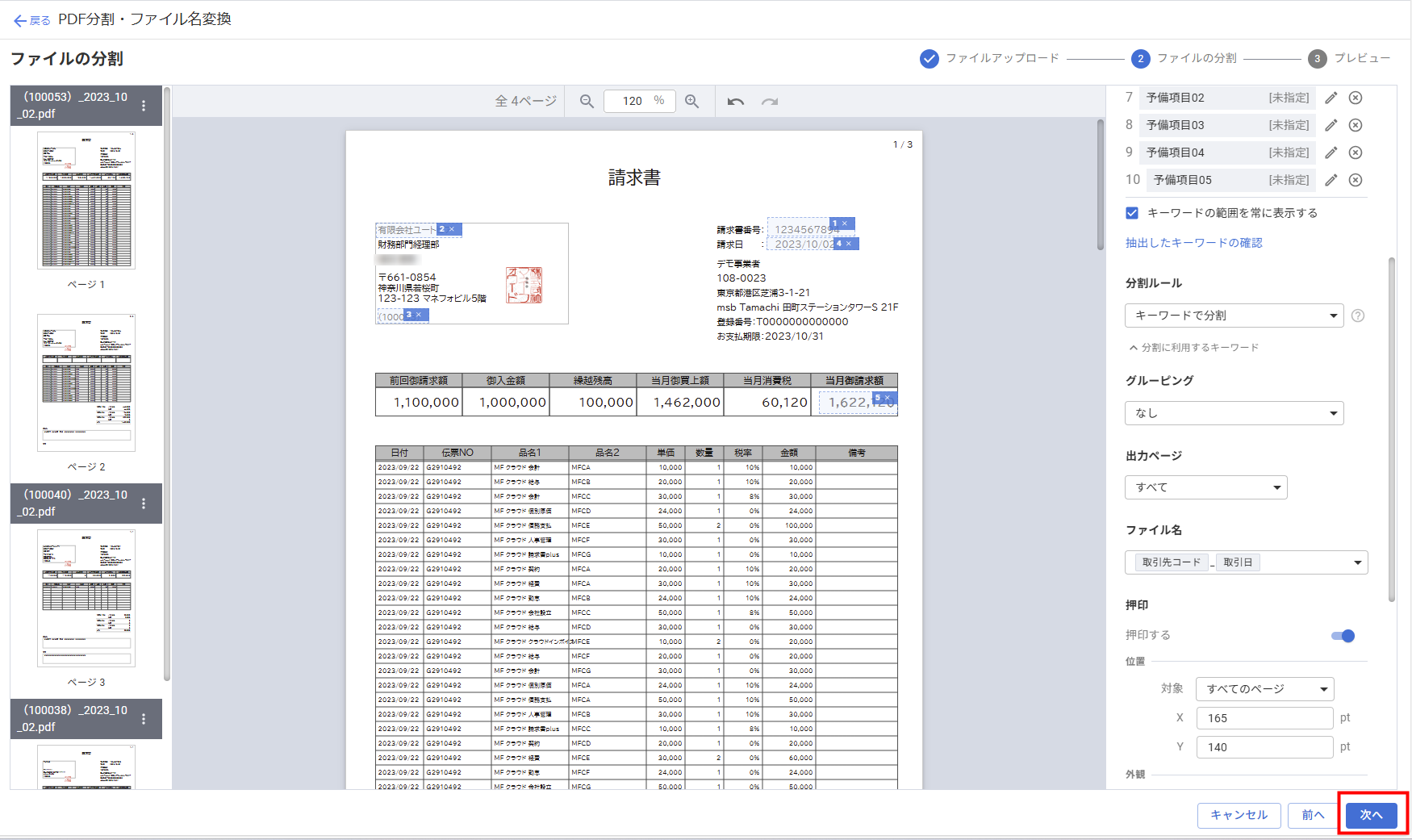
- 「プレビュー」画面で内容を確認し、問題がなければ「分割開始」をクリックします。
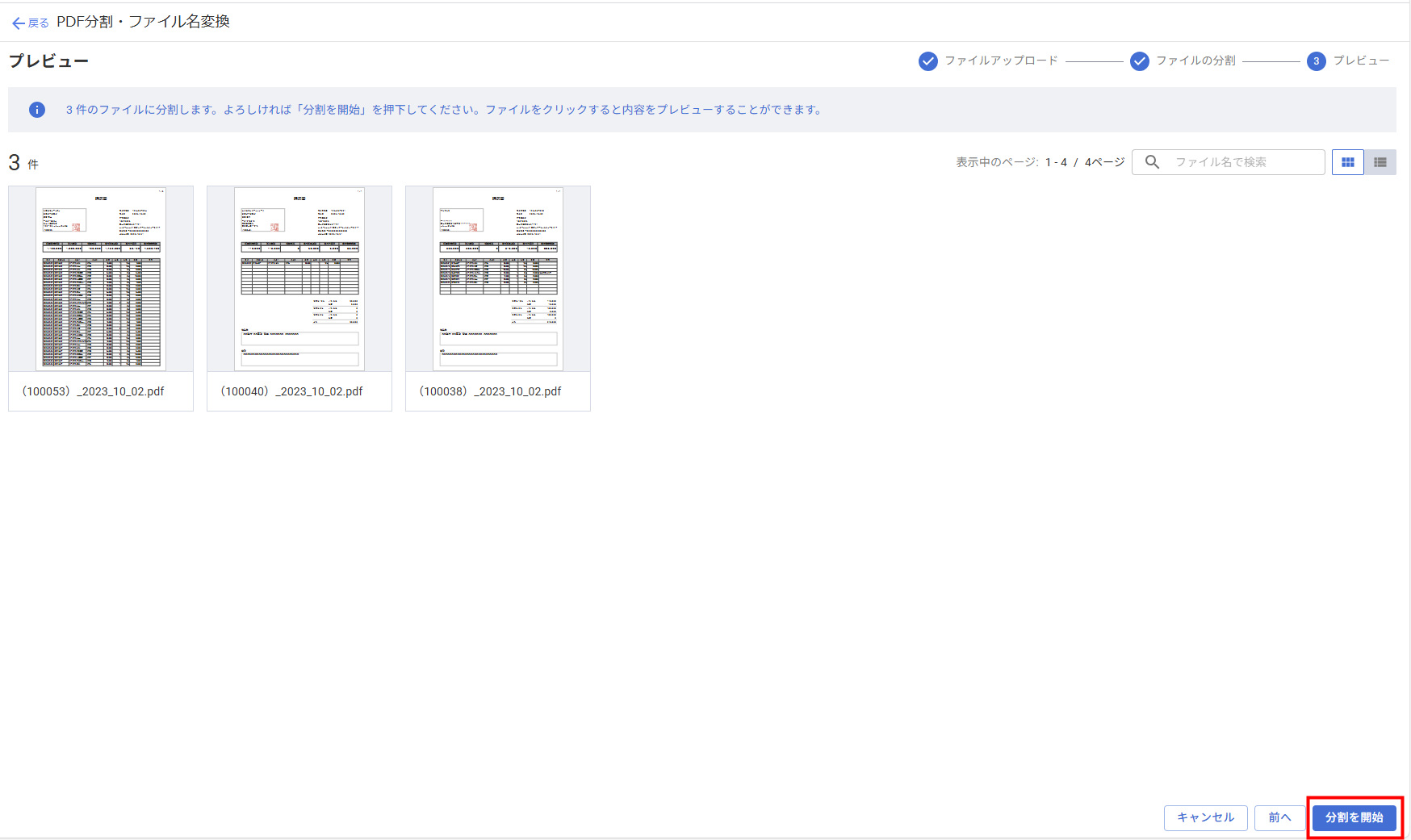
- 「確認」画面で「作業内容」「分割設定の保存」を設定し、「分割開始」をクリックします。
「分割設定の保存」で「設定を上書きする」または「新しい設定として保存する」を選択すると、今回の設定内容を保存できます。
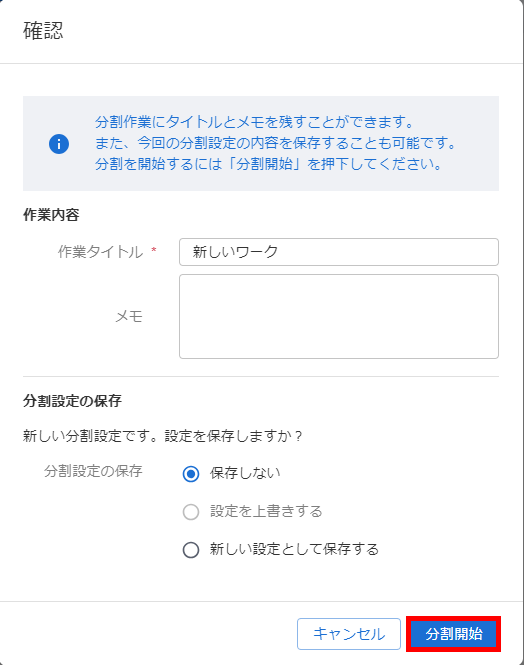
- 「送付」画面の「ステータス」欄に「完了(ファイル名変換)」と表示されたことを確認し、送付や申請の操作に進みます。
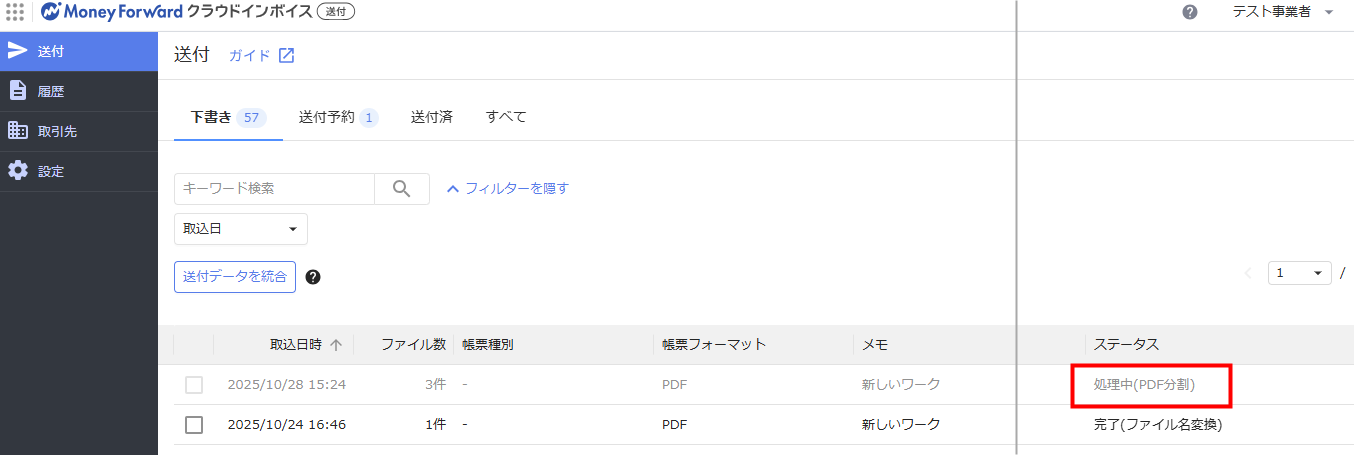
- 「確認」画面の「分割設定の保存」で設定を保存した場合、次回以降に同じレイアウトのPDFをアップロードすると、すぐに分割を実行できます。
- 「送付」画面から操作した場合、「確認」画面で「分割開始」をクリックすると自動で次の画面に切り替わります。
※本サポートサイトは、マネーフォワード クラウドの操作方法等の案内を目的としており、法律的またはその他アドバイスの提供を目的としたものではありません。当社は本サイトに記載している内容の正確性・妥当性の確保に努めておりますが、実際のご利用にあたっては、個別の事情を適宜専門家に相談するなど、ご自身の判断でご利用ください。
頂いた内容は、当サイトのコンテンツの内容改善のためにのみ使用いたします。

![マネーフォワード クラウドインボイス[送付] 導入事例を紹介](https://biz.moneyforward.com/support/send-invoice/wp-content/themes/mfc_suport_thema/assets/img/send-invoice/cardFooterNew01.png)
![マネーフォワード クラウドインボイス[送付] サービス資料](https://biz.moneyforward.com/support/send-invoice/wp-content/themes/mfc_suport_thema/assets/img/send-invoice/cardFooterNew02.png)